
「いま」を集める!Twitterのモーメントを使いこなそう!
Contents[OPEN]
- 1【Twitter】モーメントとは?
- 2【Twitter】モーメントはどこで見るの?
- 3【Twitter】モーメントを作る前に
- 4【Twitter】モーメントをタブから作る!
- 5【Twitter】モーメントをツイートから作る!
- 6【Twitter】プロフィールからモーメントを作る!
- 7【Twitter】タイムラインからモーメントにツイートする
- 8【Twitter】モーメントの共有・埋め込み・並び替えをする
- 9【Twitter】モーメントを作るときに色々設定できる!
- 10【Twitter】モーメントの公開範囲について
- 11モーメントの公開をやめる・削除する方法
- 12【Twitter】モーメントで困ったら…?
- 12.1モーメントは相手に通知されるの?
- 12.2相手のモーメントに引用されたくないときは?
- 12.3相手のモーメントから自分のツイートを削除したい
- 12.4相手のモーメントに自分を追加できるの?
- 12.5モーメントはフォローできるの?
- 13【Twitter】モーメントと違反について
- 14「いま」を集めるモーメントについてのまとめ
【Twitter】タイムラインからモーメントにツイートする
- 「モーメントを作成した後にツイートを追加したい場合にも、いちいち編集しないといけないのかな」
と、不安に思われた方もいるかもしれませんが、実はタイムラインから簡単に追加することができます!
モーメントに追加したいタイムラインを選ぶ
タイムラインにあるツイートは、
- ツイートの「…」をクリック
- 「(モーメント名)に追加」をタップし、「追加しました」と表示されたら完了!
このようにとても簡単に追加することができます!
しかし、
- OSや機種によっては多少手順が異なっていたり、手順を行えないこともあるようですので、ご了承ください。
【Twitter】モーメントの共有・埋め込み・並び替えをする
実はモーメントが作成されたり、公開されてもフォロワーには通知が行かないので、「多くの人に見て欲しい」という方は自分で共有する必要があります。
ですので次は、
- モーメントをフォロワーと共有する方法
- モーメントをリンクへ埋め込む方法
- モーメントの編集から並び替える方法
などについてご紹介します!
モーメントをフォロワーと共有する
モーメントをフォロワーと共有するには、下の表にまとめた方法で
- フォロワーに共有したいモーメントを開く
- 右上に表示されている上向きの矢印をタップ
- 「ツイートする」をタップする
- モーメントのタイトルとURLがツイート画面に表示されますので、後は「ツイートする」をタップしたら完了!
モーメントを開き、右上に表示されている上向きの矢印をタップ
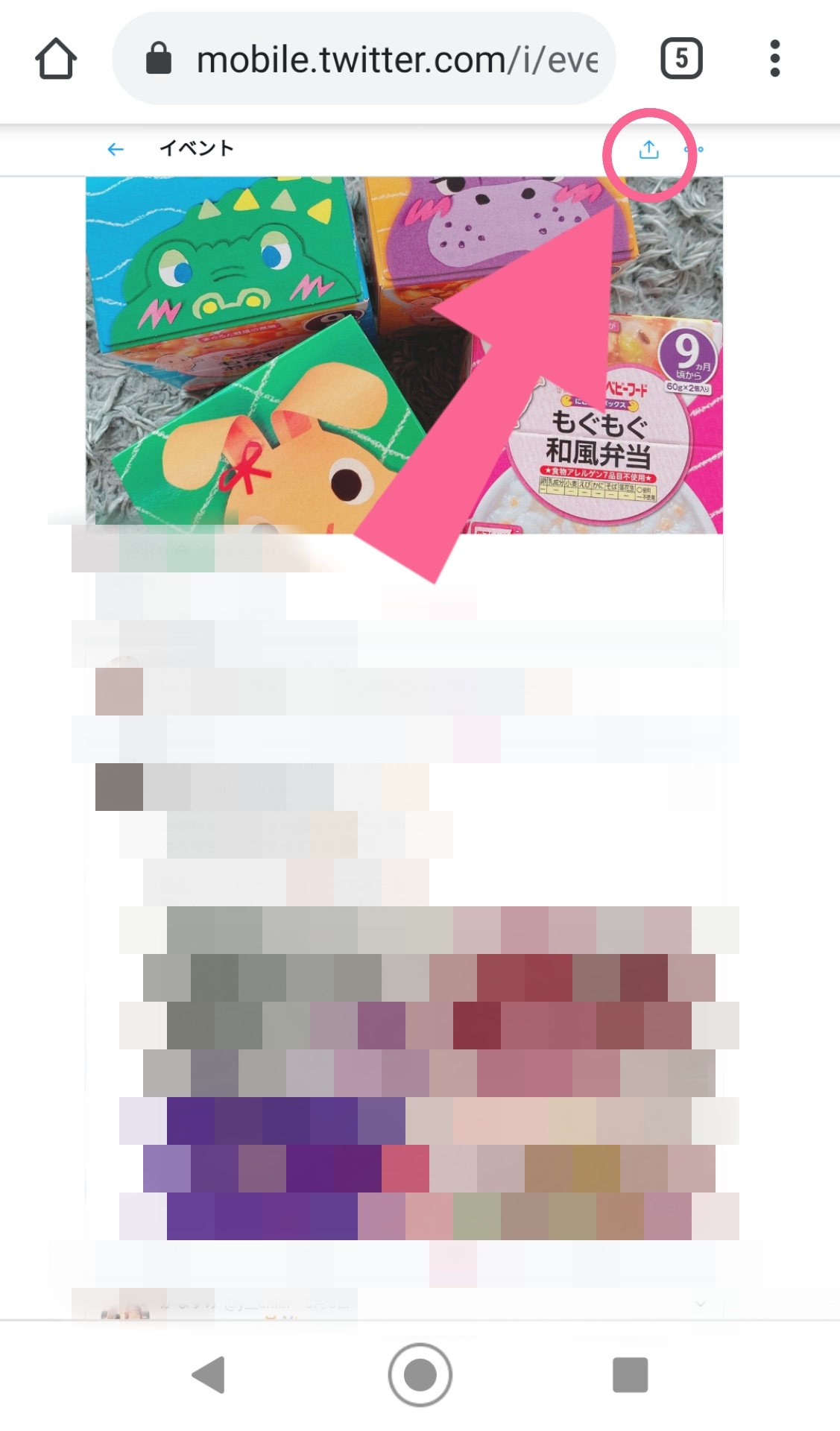
「ツイートする」をタップする
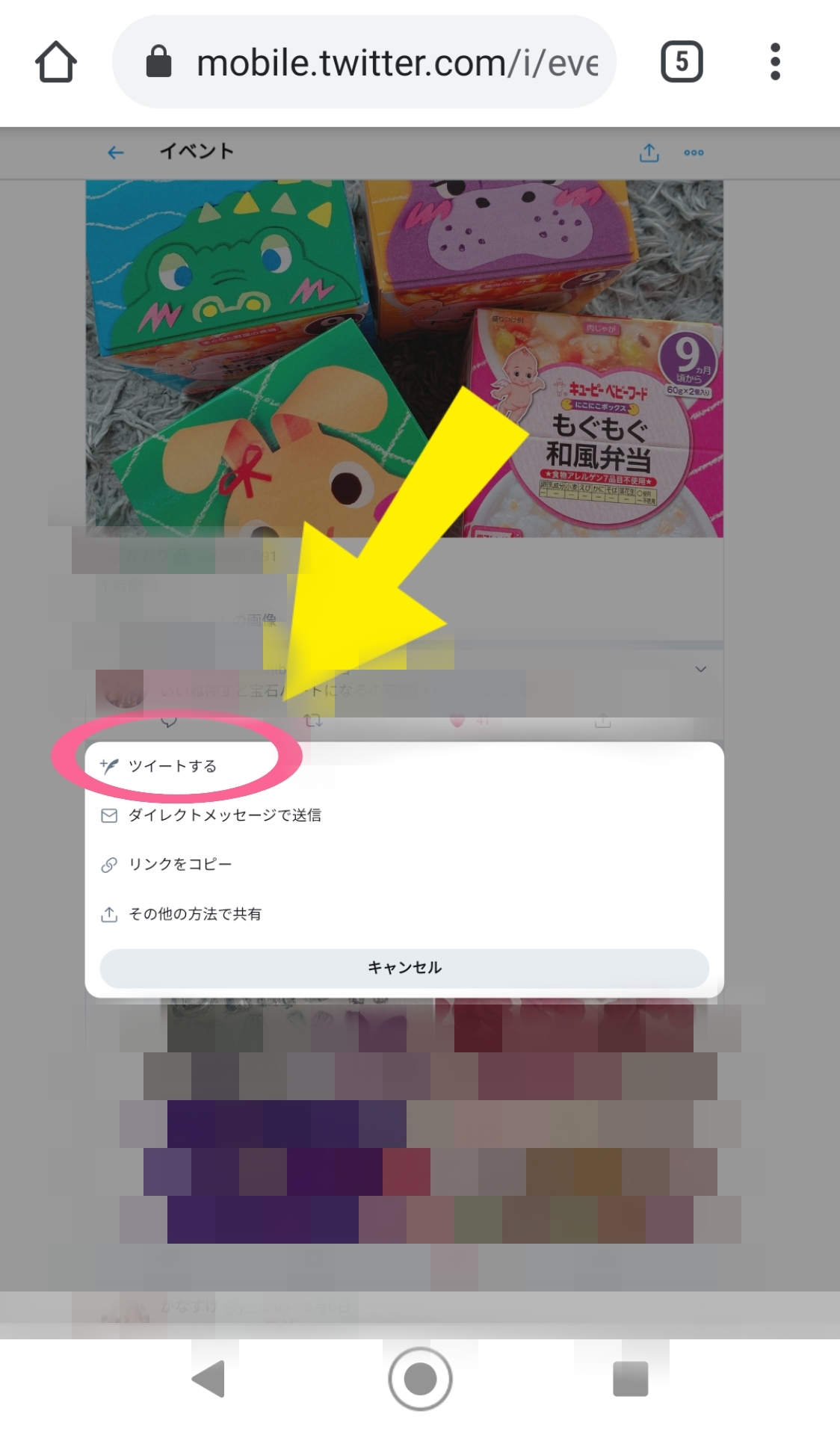
モーメントの「タイトル」と「リンク」が表示されますので、後は文章などを入力して「ツイートする」をタップしたら完了です!
モーメントをリンクへ埋め込む
作成したモーメントのリンクをブログで紹介したい方は、「モーメントのURLをコピー」してからリンクに埋め込む必要があります。
ですのでまずは、以下の手順でモーメントのURLをコピーしましょう!
- 左上のプロフィールアイコンをタップし、「モーメント」を開く
- URLをコピーしたいモーメントをタップ
- 右上にある上矢印のマークをタップし、「リンクをコピー」をタップしたら完了!
左上に表示されている「アイコン」をタップ
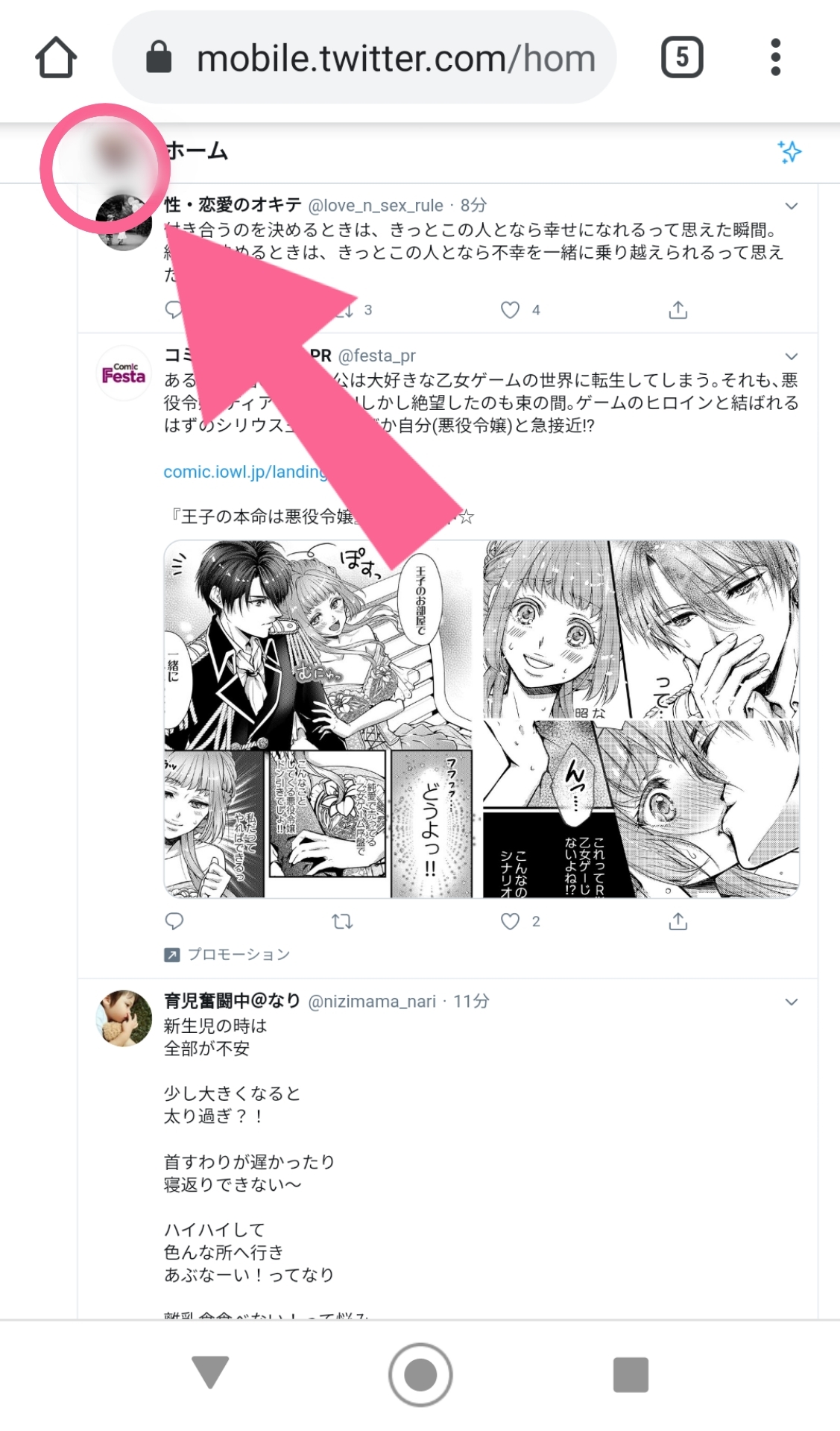
タブが表示されたらその中にある「モーメント」をタップ
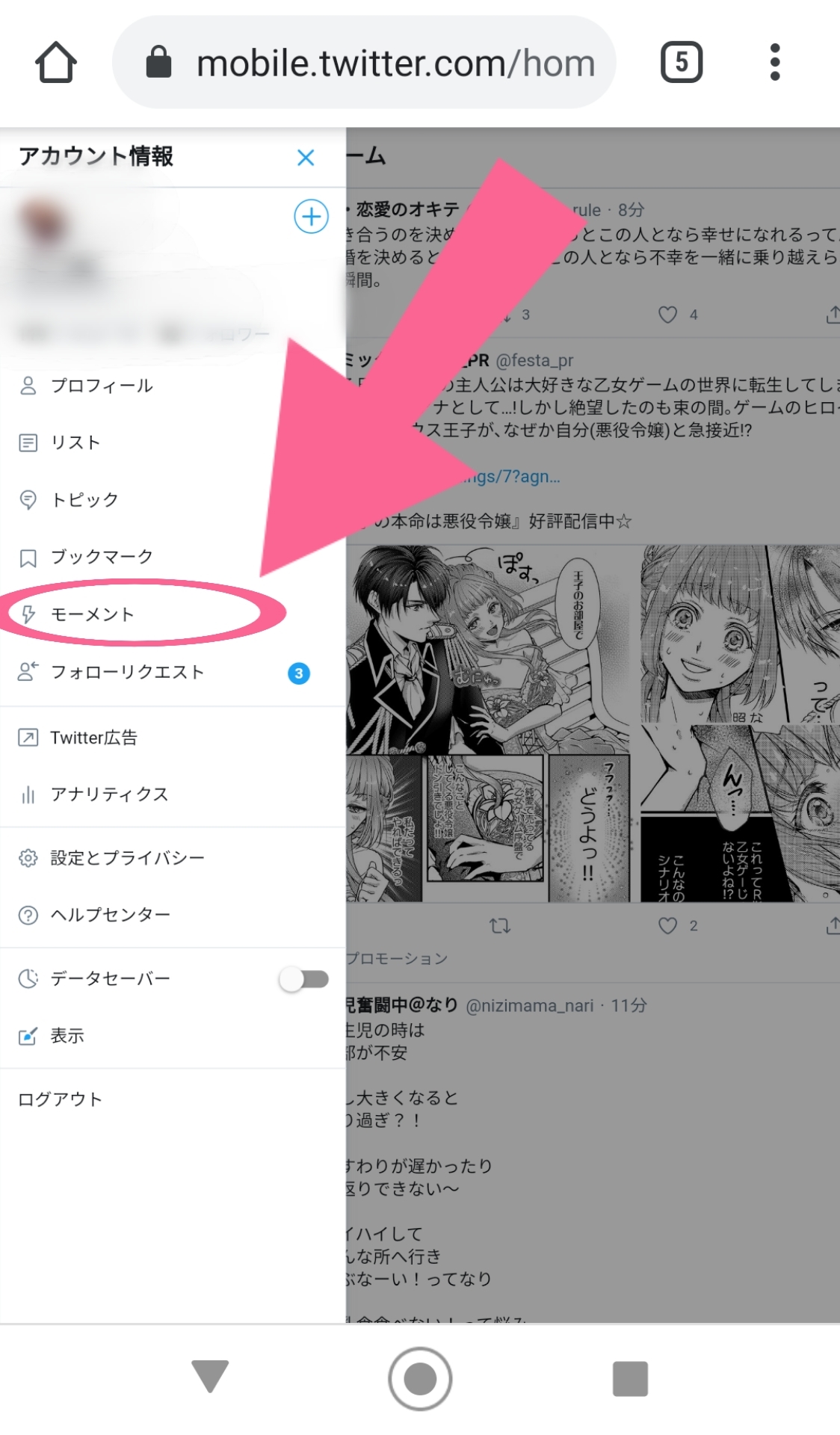
URLをコピーしたいモーメントを開き、右上にある上矢印のマークをタップし、
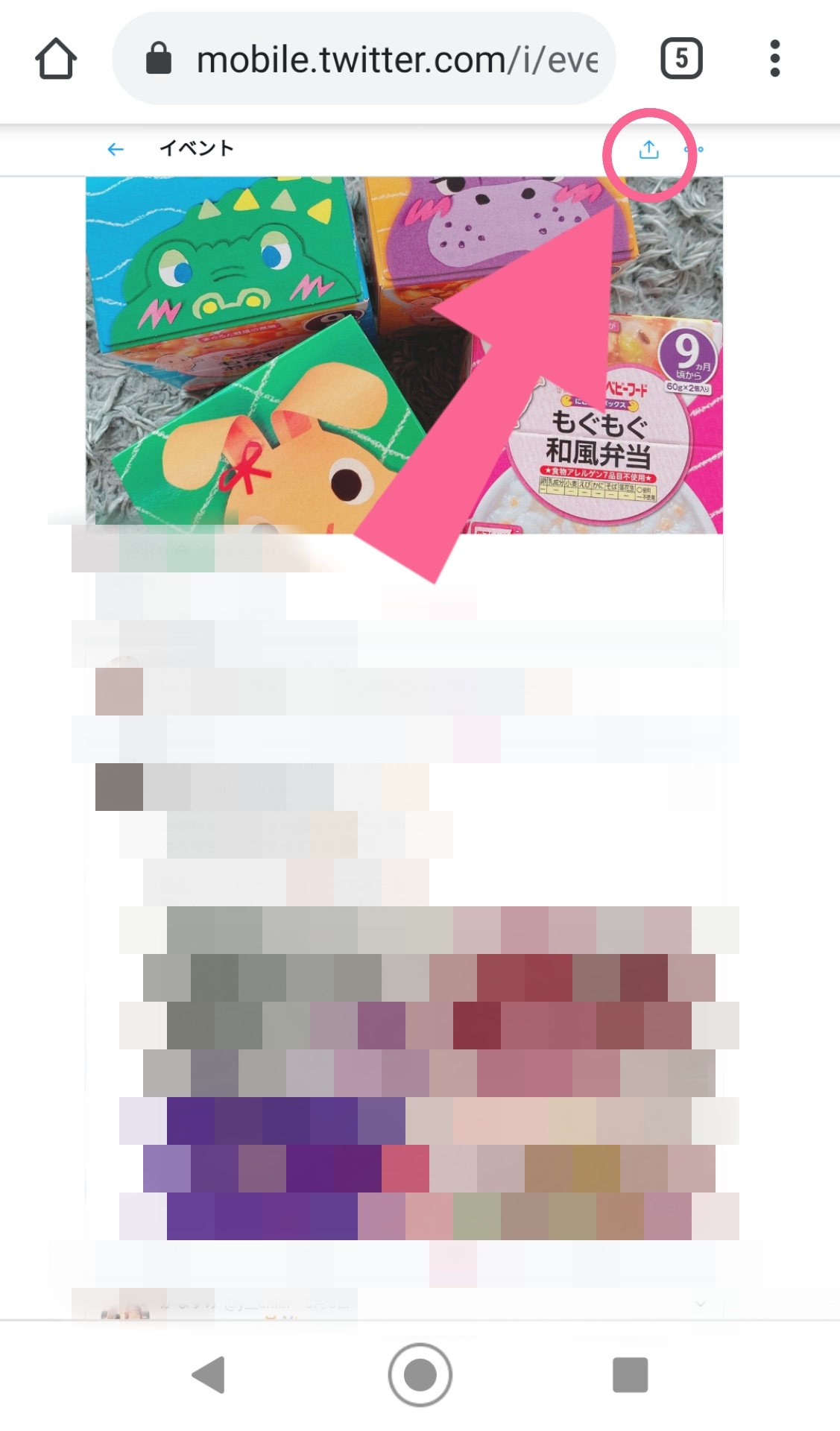
「リンクをコピー」をタップしたら完了!
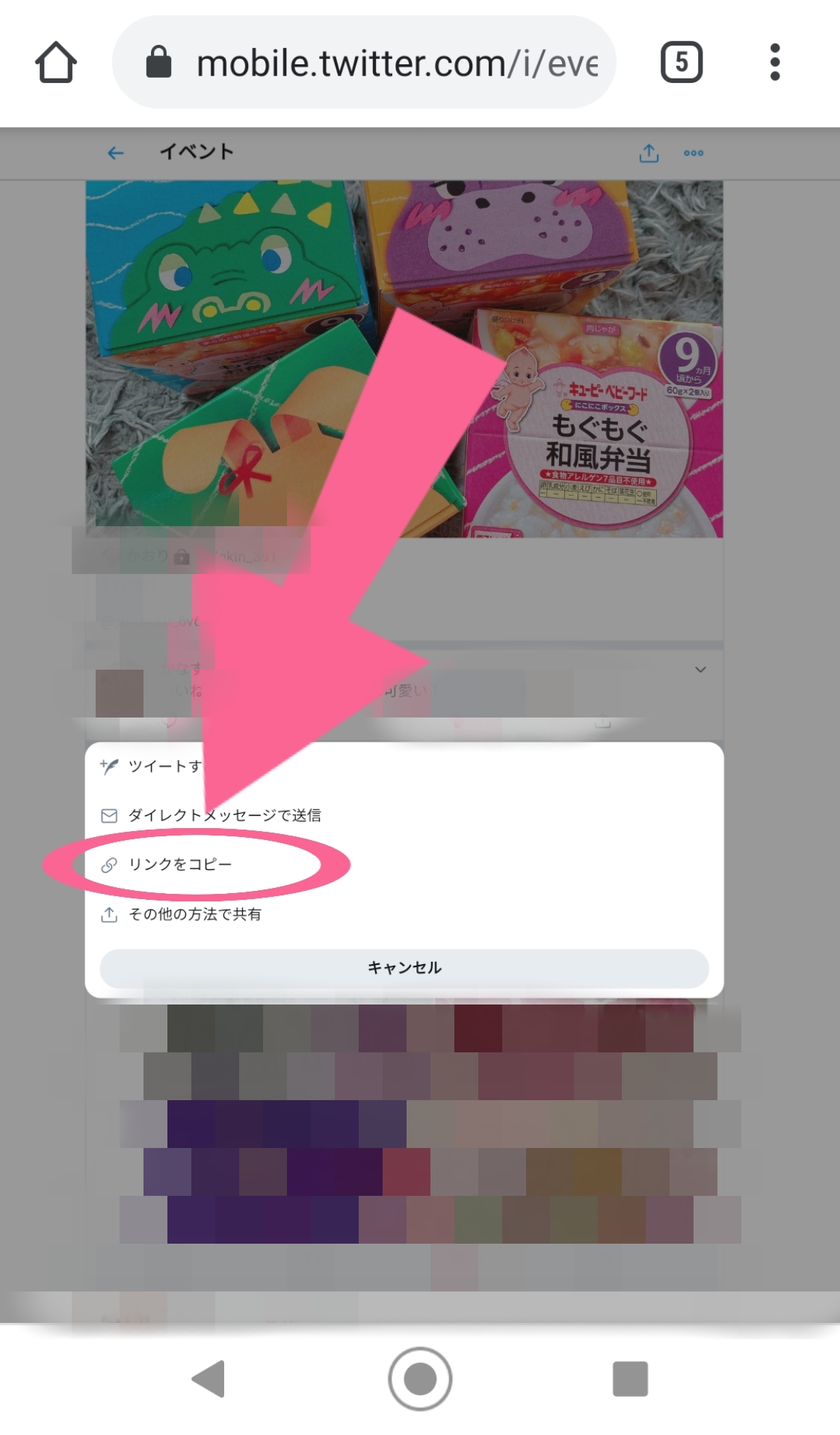
これでモーメントのURLをコピーすることができたので、次はこのリンクを埋め込んでいきます。
- 「Twitter Publish」を開く
- 「Enter a Twitter URL」と表示されている欄にリンクを張り付け、右矢印をタップ
- 下に表示された「Copy Code」をタップしたらリンクの作成完了です!
「Twitter Publish」を開く
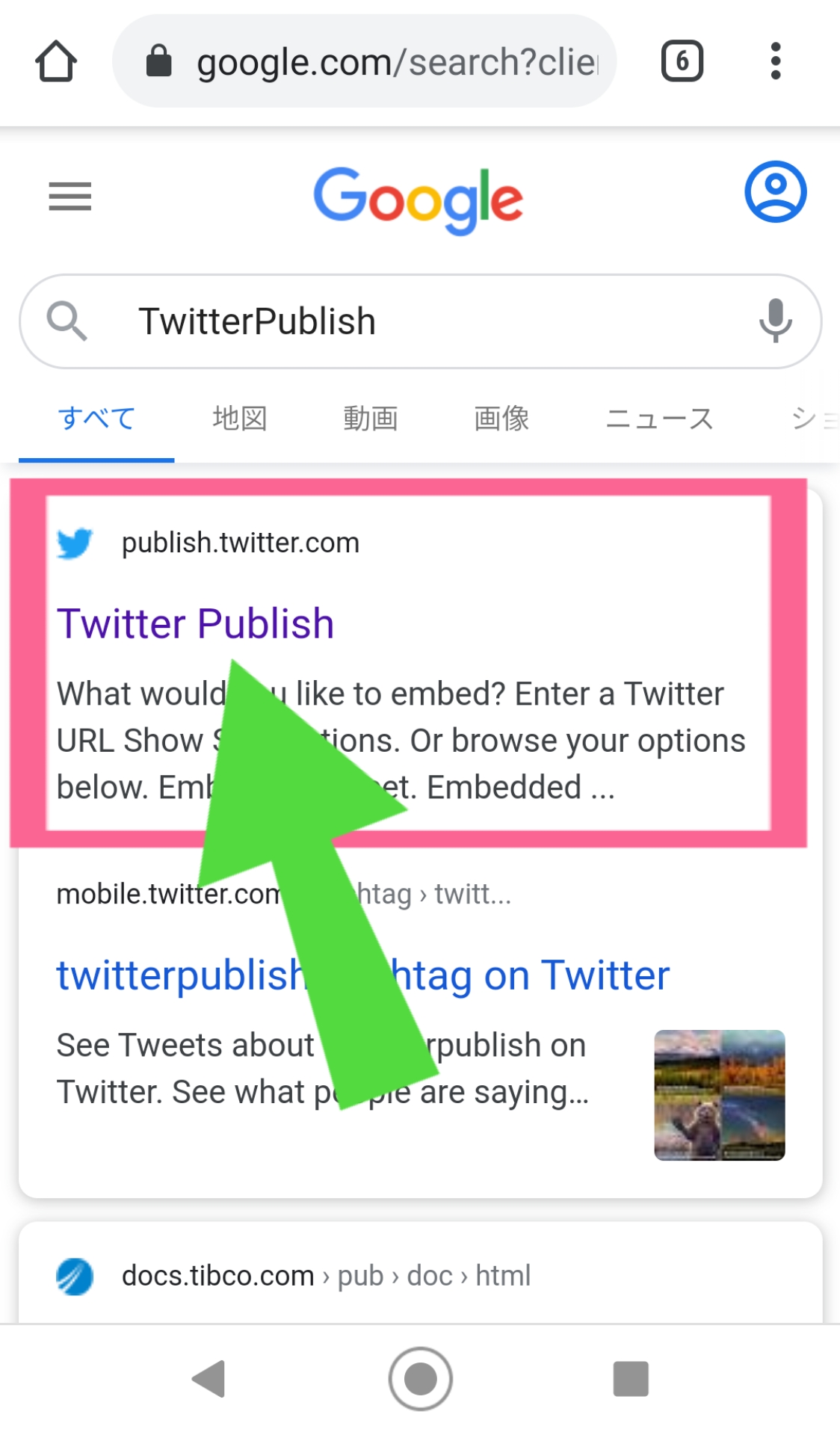
「Enter a Twitter URL」と表示されている欄にリンクを貼り付け、右矢印をタップ
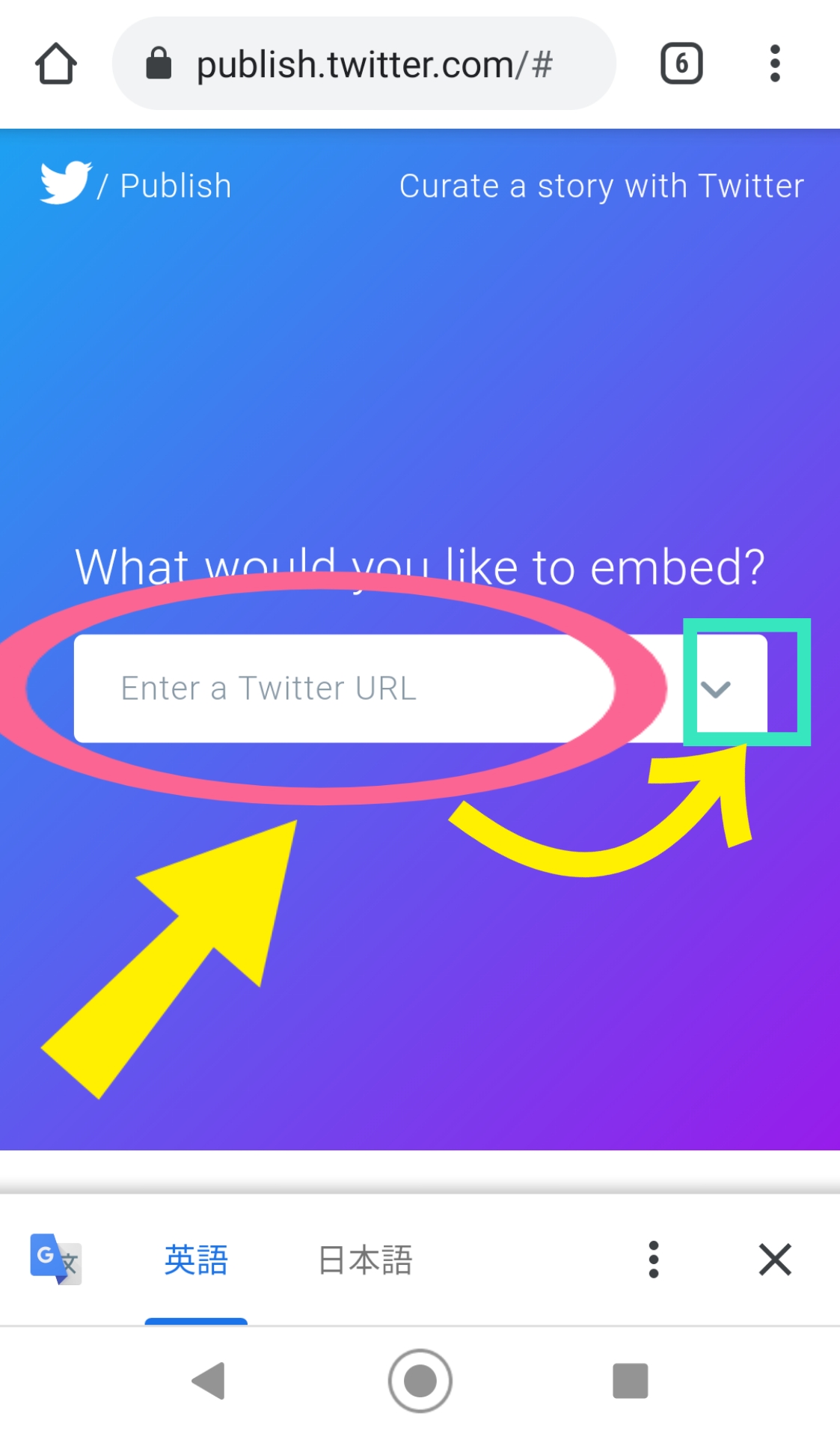
(リンクを張り付けると、下矢印のアイコンが右矢印へと変わります)
下に表示された「Copy Code」をタップしたら埋め込むことができるリンクの作成完了!
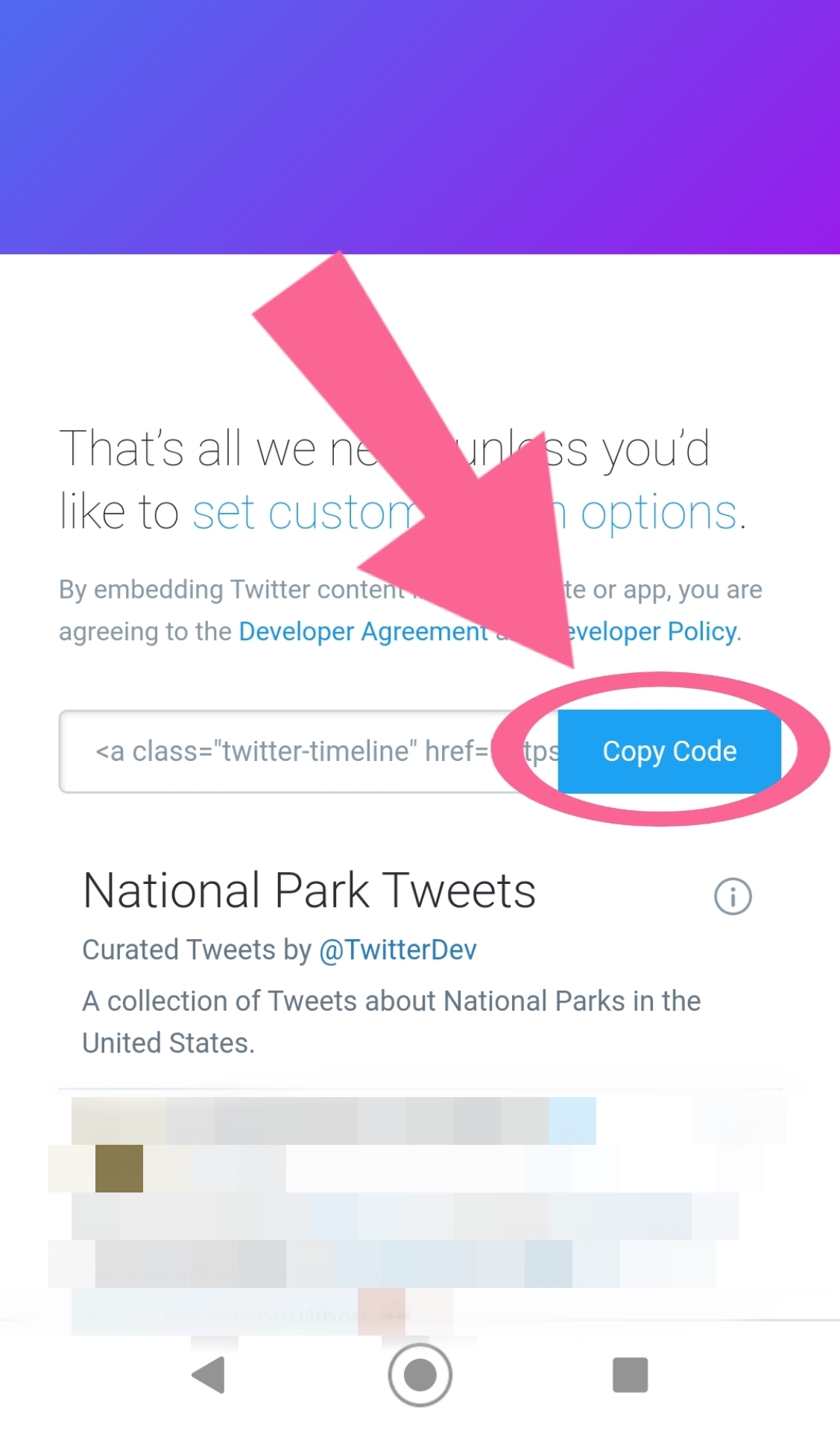
ここで完成したリンクを「HTML(又はテキスト)」で貼り付けて保存すると、リンクが表示されるようになりますよ!
モーメントの編集から並び替える
作成したモーメントにツイートを追加する方法はご紹介しましたが、実際に使用していると「並び順」が気になってくると思います。
そんな時に役に立ちますので、次はモーメントを編集して並び替える方法についてご紹介します。
- 左上のプロフィールアイコンをタップし、「モーメント」を開く
- 手を加えたいモーメントを開く
- 右上の「…」を開き、「編集する」をタップする
左上に表示されている「アイコン」をタップ
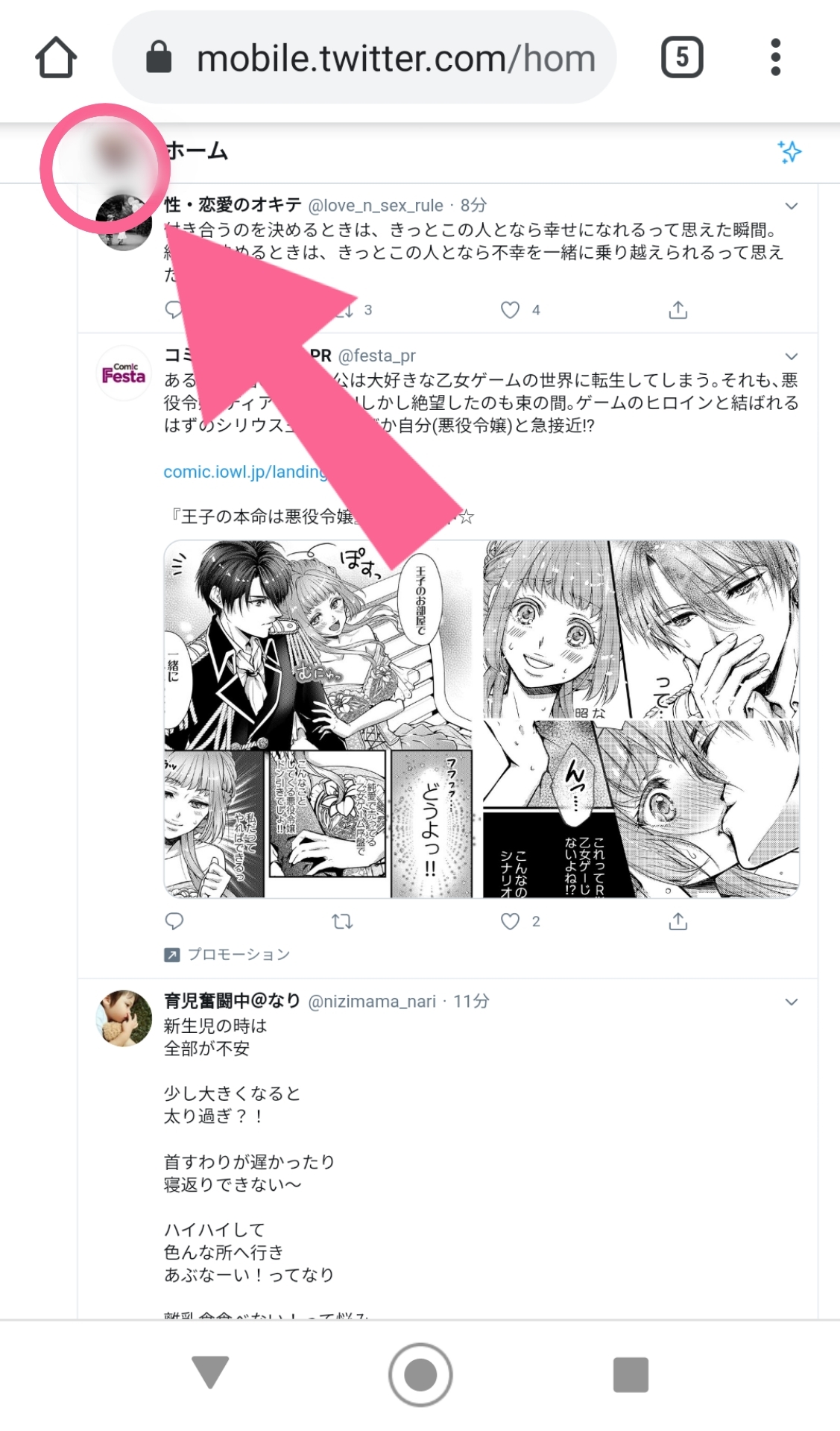
手を加えたい「モーメント」をタップ
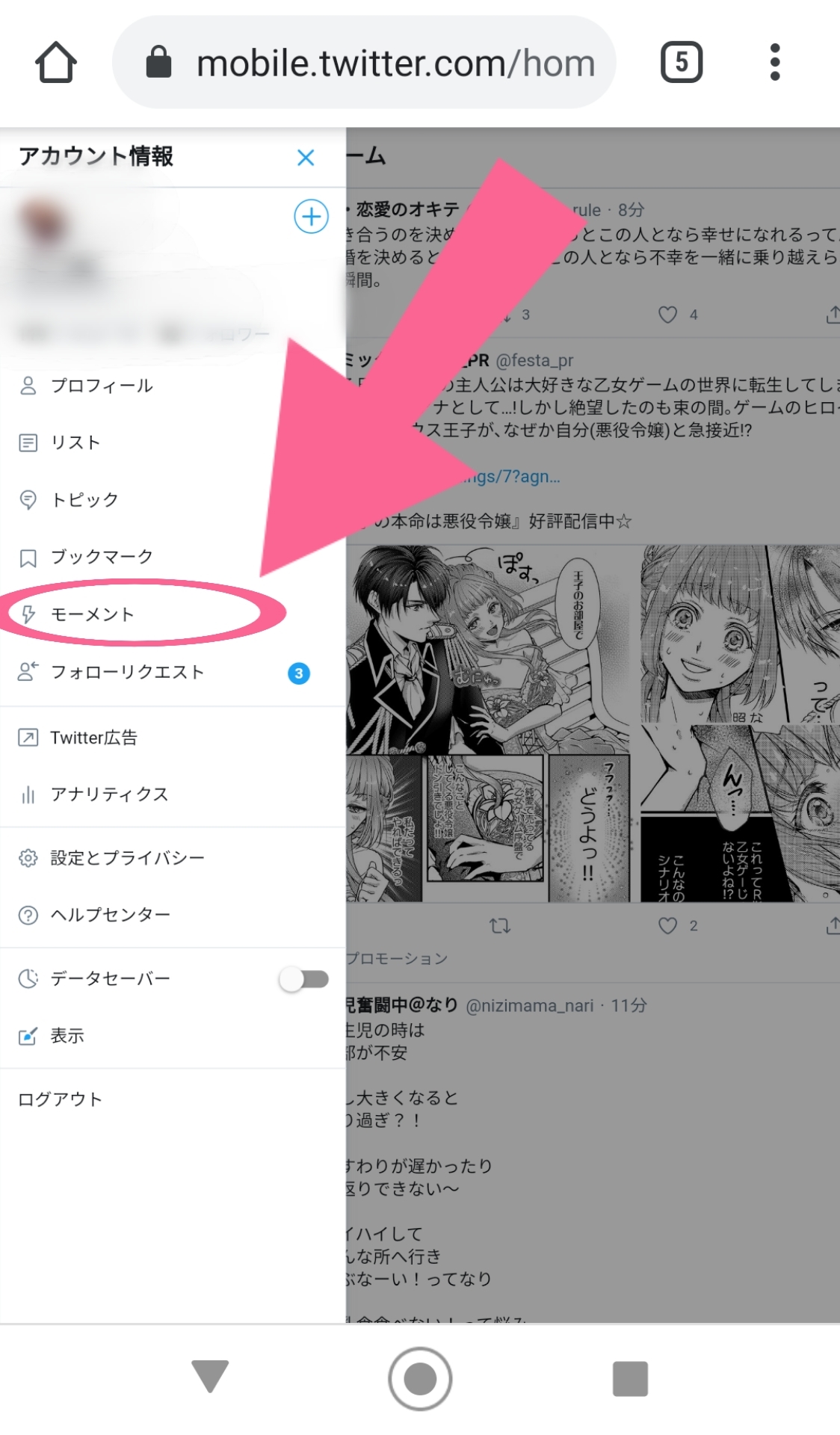
右上の「…」を開き、
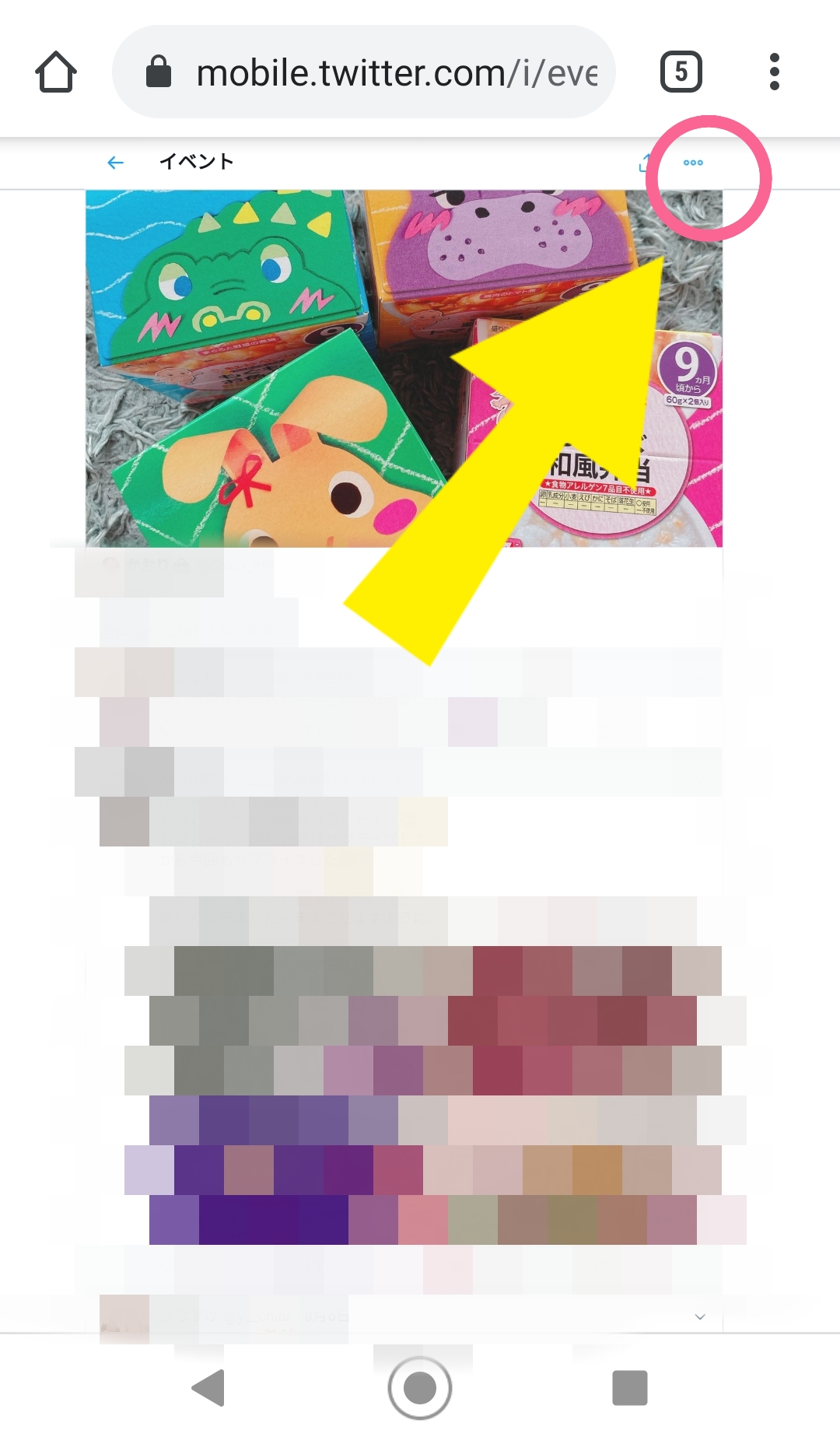
「編集する」をタップする
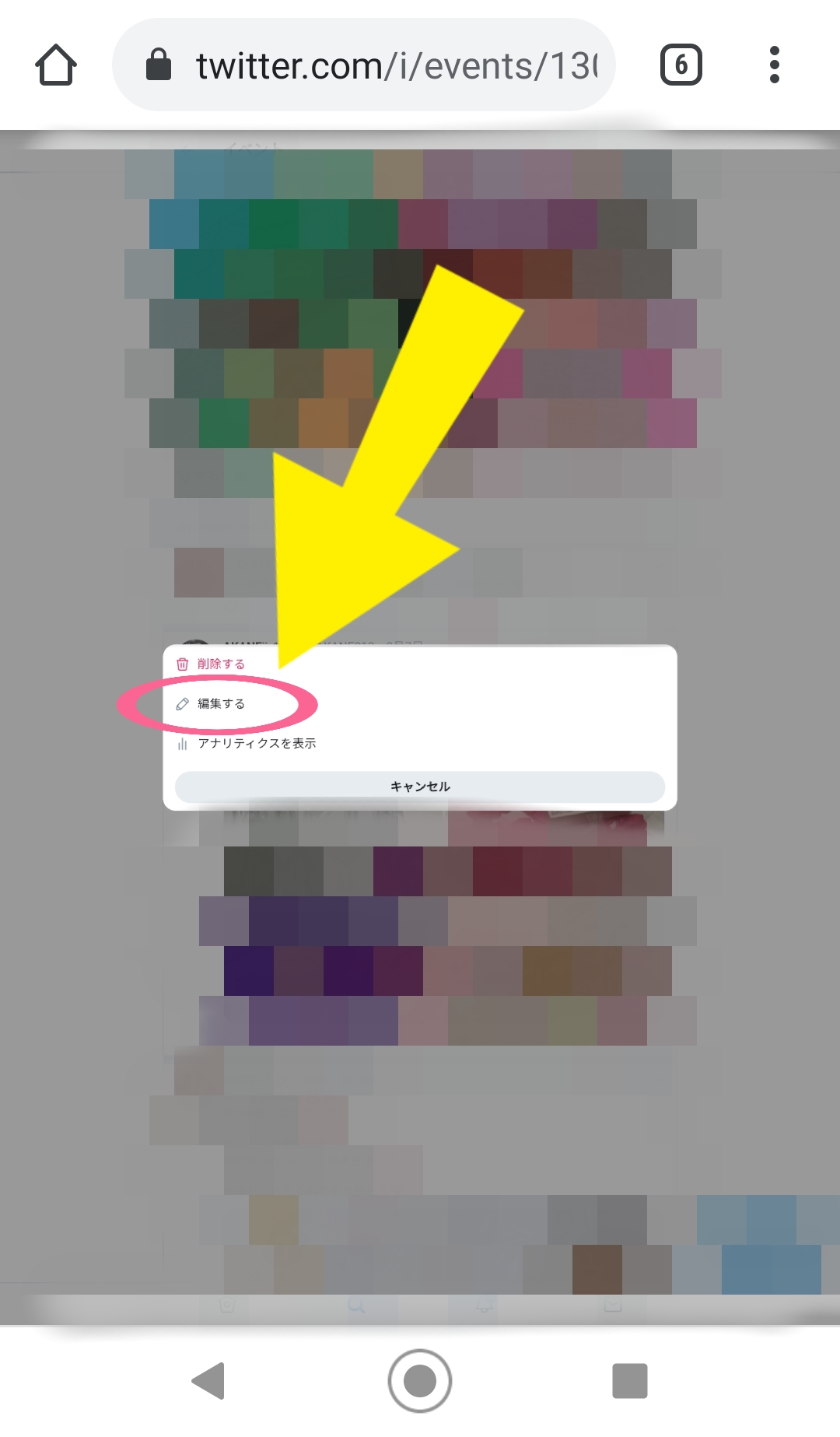
左上にある「並び替え」をタップすると、
- 古い順
- 新しい順
と表示されますので、もし投稿日時で並び替えたい場合はここをタップしましょう!
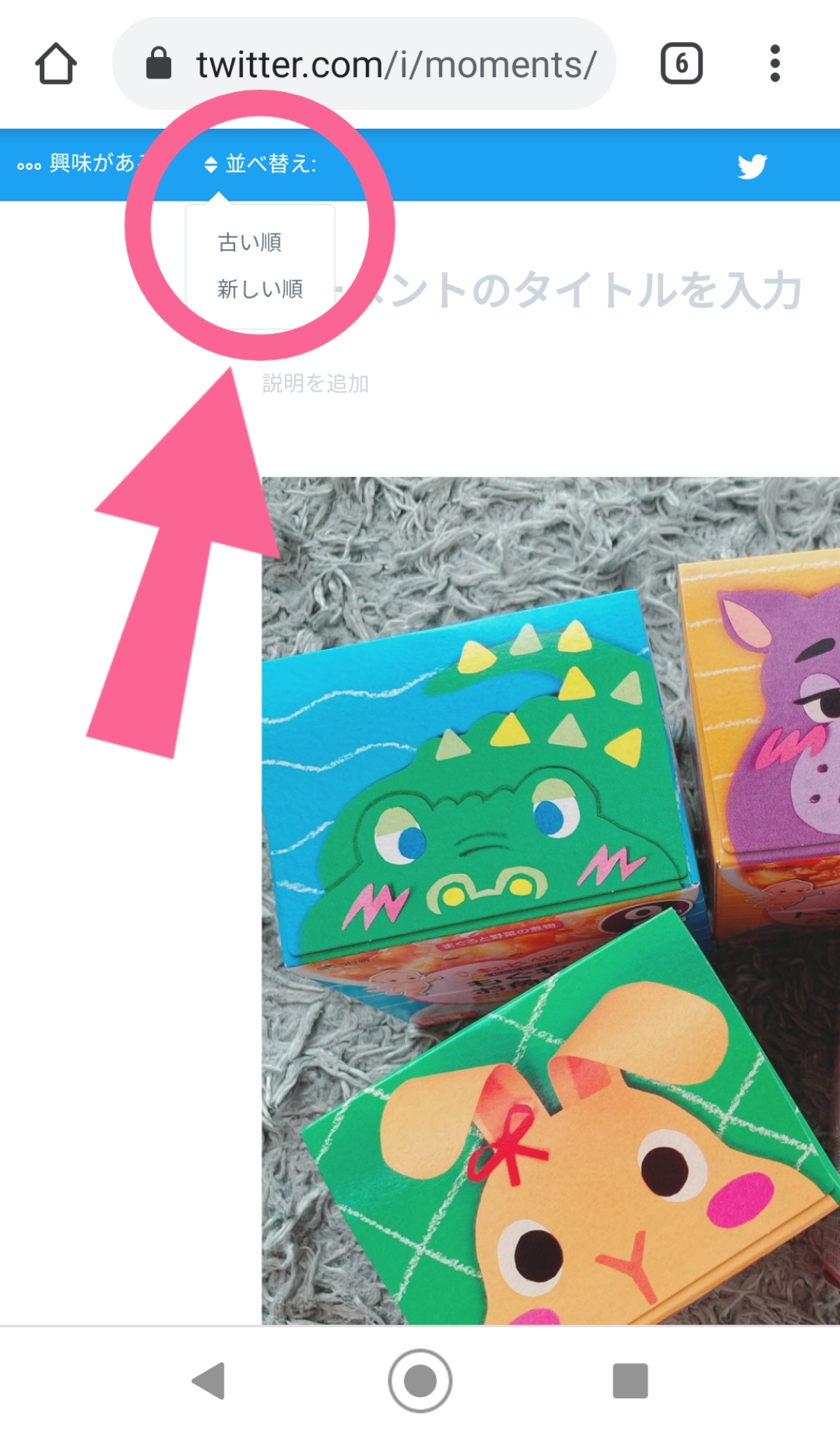
ツイートの順番の変更やツイートの削除も、以下のところから簡単に行うことができますよ!
- モーメント追加済みツイートの順番を変えたい場合:ツイートの右側にある上下向きの矢印を使用
- 削除したいツイートがある場合:ツイートの右側にある「×マーク」をタップ